Chơi game trên PC Linux tại văn phòng mang lại trải nghiệm tuyệt vời, nhưng đôi khi sự tiện lợi của chiếc ghế sofa phòng khách lại hấp dẫn hơn. Thay vì đầu tư vào một hệ máy console mới với hệ sinh thái riêng biệt, tôi nhận ra mình hoàn toàn có thể biến chiếc mini PC đang có thành một console chơi game dựa trên Steam, đặt gọn gàng trong trung tâm giải trí của gia đình. Bài viết này sẽ chia sẻ chi tiết về quá trình tôi đã thực hiện điều đó và những kết quả đạt được.
Đặt Ra Mục Tiêu Quan Trọng Cho Hệ Thống Gaming Console
Để chiếc console tự chế này mang lại trải nghiệm chơi game thú vị và dễ sử dụng nhất có thể, tôi đã đề ra một số mục tiêu chính cho bản phân phối Linux mà tôi dự định cài đặt, ưu tiên khả năng hoạt động tốt mà không cần quá nhiều cấu hình thủ công:
- Khởi động trực tiếp vào Steam: Tôi muốn mini PC hoạt động như một máy console thực thụ, khởi động thẳng vào menu chọn game. Tôi không muốn phải đối mặt với màn hình khóa hay giao diện desktop đòi hỏi thao tác click chuột để bắt đầu.
- Driver thiết bị Steam được cài đặt sẵn: Tôi có một chiếc Steam Controller và rất thích sử dụng nó. Tuy nhiên, một số bản phân phối Linux không đi kèm với gói
steam-devicescần thiết để kích hoạt đầy đủ chức năng của tay cầm này. Tôi cần bản phân phối phải hỗ trợ sẵn. - Hạn chế tối đa việc sử dụng bàn phím và chuột: Tôi muốn dùng Steam Controller hoặc các tay cầm khác bất cứ khi nào có thể. Càng ít phải chạm vào bàn phím và chuột thì càng tốt.
Với kinh nghiệm sử dụng SteamOS trên các thiết bị cầm tay như Steam Deck, tôi tin rằng những mục tiêu này là hoàn toàn khả thi và chỉ là vấn đề nghiên cứu.
 Mini PC Tuxedo Nano Pro Gen 13 với thiết kế nhỏ gọn và mạnh mẽ.
Mini PC Tuxedo Nano Pro Gen 13 với thiết kế nhỏ gọn và mạnh mẽ.
Bước 1: Thay thế Windows bằng Bazzite OS
Sau khi tìm kiếm trực tuyến các lựa chọn thay thế SteamOS, tôi đã tìm thấy Bazzite – một bản phân phối Linux được nhiều người dùng Steam Deck lựa chọn. Mặc dù có nhiều bản phân phối Linux tập trung vào chơi game khác trên thị trường, và một số được thiết kế dành riêng cho các hệ thống Home Theater PC (HTPC), tôi quyết định tiến tới với Bazzite sau khi đã thử qua Garuda Linux và CachyOS nhưng chưa thực sự phù hợp với nhu cầu console phòng khách của mình.
Bazzite cho phép bạn tùy chỉnh ảnh cài đặt dựa trên phần cứng và môi trường desktop ưa thích. Tôi vốn quen thuộc với KDE Plasma hơn Gnome, nên việc có thể lựa chọn KDE Plasma là một điểm cộng lớn.
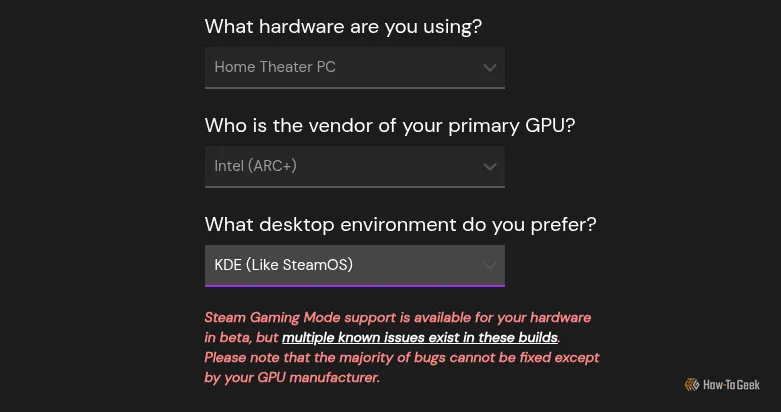 Giao diện lựa chọn ảnh cài đặt Bazzite từ trang web chính thức.
Giao diện lựa chọn ảnh cài đặt Bazzite từ trang web chính thức.
Tôi đã tải xuống tệp ISO và ghi nó vào một USB, sau đó cắm vào mini PC và khởi động. Tôi phải vào UEFI để chọn ổ đĩa khởi động. Tôi cũng đã tắt Secure Boot, điều mà tôi thường làm với nhiều bản phân phối Linux, mặc dù sau này tôi biết rằng việc tắt Secure Boot là không cần thiết vì Bazzite cho phép đăng ký khóa đã ký trong quá trình cài đặt.
May mắn thay, Steam Controller của tôi hoạt động ngay từ đầu. Tuy nhiên, chương trình cài đặt lại không tự động điều chỉnh tỷ lệ hiển thị trên TV phòng khách của tôi.
Có lẽ việc cài đặt sẽ dễ dàng hơn nếu tôi kết nối với một màn hình máy tính thông thường trước, nhưng tôi muốn thử nghiệm trải nghiệm console phòng khách một cách trọn vẹn. Vì vậy, trong suốt quá trình cài đặt, tôi đã phải đứng ngay trước TV để nhìn rõ những gì đang diễn ra.
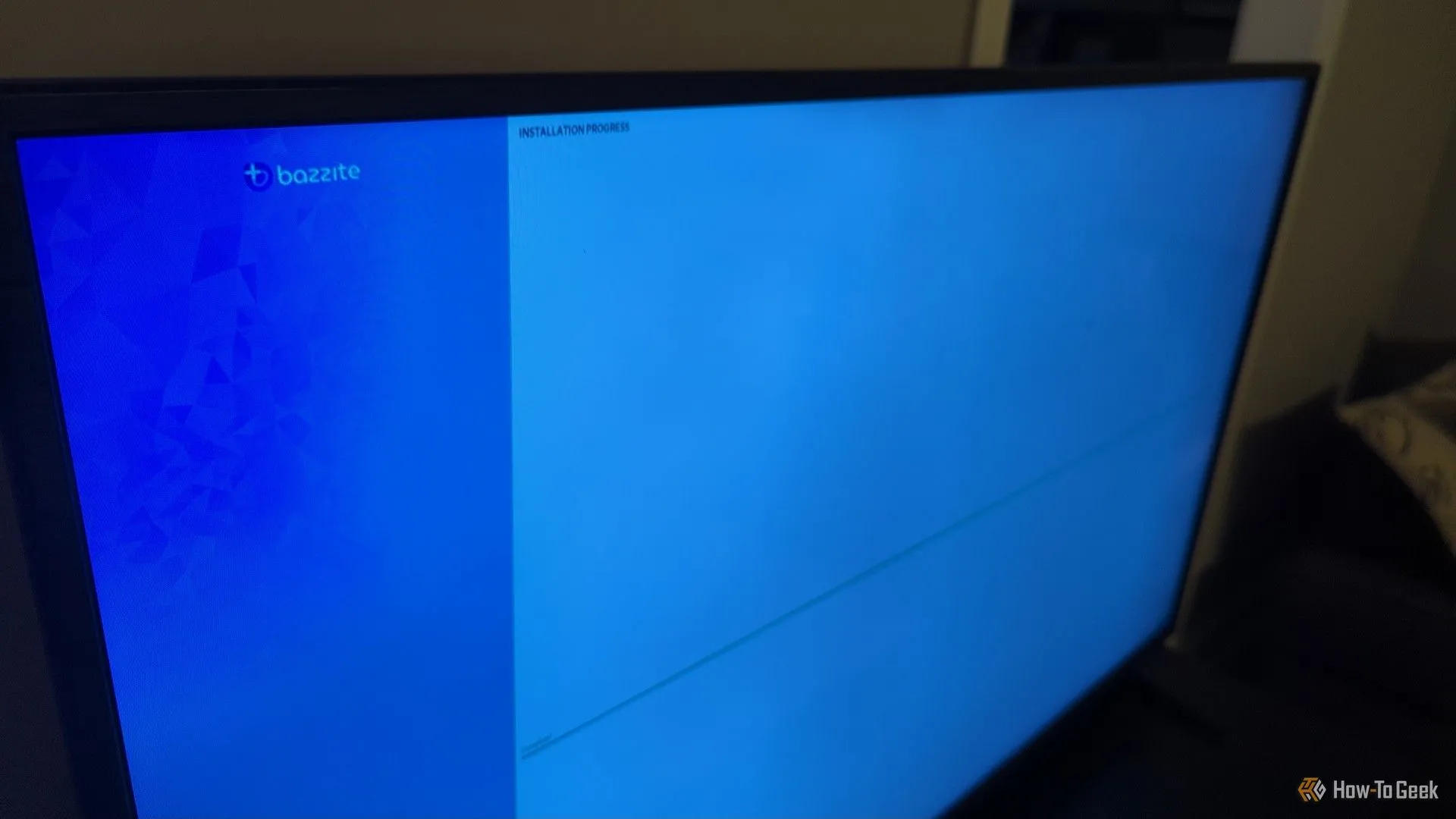 Màn hình TV phòng khách hiển thị giao diện cài đặt Bazzite đang diễn ra.
Màn hình TV phòng khách hiển thị giao diện cài đặt Bazzite đang diễn ra.
Sau khi cài đặt hoàn tất, tôi ngay lập tức tăng độ phóng đại trong Chế độ Desktop để có thể nhìn rõ các biểu tượng và thành phần giao diện người dùng từ ghế sofa. Tôi lo lắng rằng việc thay đổi tỷ lệ hiển thị có thể ảnh hưởng đến trải nghiệm Steam, nhưng may mắn là điều đó đã không xảy ra.
Bước 2: Kết nối Tay cầm chơi game và Sắm bàn phím Mini tiện lợi
Như đã đề cập, tôi đã xoay sở để hoàn thành quá trình thiết lập và cài đặt với Steam Controller, nhờ vào việc Bazzite đi kèm với hỗ trợ tích hợp cho các thiết bị Steam. Trên một số hệ điều hành khác, tôi đã phải tự cài đặt gói steam-devices.
Tôi đã sử dụng dongle 2.4Ghz của Steam Controller cho mục đích này. Ưu điểm tuyệt vời của nó là cho phép Steam Controller đánh thức mini PC khỏi chế độ ngủ. Bằng cách đó, tôi chỉ cần cầm tay cầm lên và bắt đầu chơi bằng cách nhấn nút menu Steam.
Tôi cũng đã kết nối tay cầm không dây 8BitDo Pro 2 của mình qua Bluetooth. Nó hoạt động tốt, nhưng không có kết nối USB nào, nó không thể đánh thức mini PC khỏi chế độ ngủ như Steam Controller.
 Tay cầm chơi game 8BitDo Pro 2 với thiết kế cổ điển pha trộn hiện đại.
Tay cầm chơi game 8BitDo Pro 2 với thiết kế cổ điển pha trộn hiện đại.
Tất nhiên, việc cần sử dụng bàn phím và chuột tại một thời điểm nào đó là không thể tránh khỏi. Tôi có thể lấy một bàn phím cũ và chuột không dây giá rẻ từ kho ra dùng, nhưng tôi không muốn chúng chiếm chỗ trên bàn cà phê. Hơn nữa, hai thiết bị ngoại vi với hai dongle USB sẽ chiếm hai cổng USB.
Đó là lý do tại sao tôi cuối cùng đã mua một bộ bàn phím và chuột mini từ Micro Center, với kích thước tương đương một chiếc điều khiển TV. Nó đủ nhỏ gọn để dễ dàng cất đi khi không cần, nhưng vẫn luôn sẵn sàng khi tôi cần gõ vài từ trên console của mình.
 Thiết bị bàn phím và touchpad mini Rii X1 nhỏ gọn, tiện lợi như điều khiển từ xa.
Thiết bị bàn phím và touchpad mini Rii X1 nhỏ gọn, tiện lợi như điều khiển từ xa.
Bước 3: Cài đặt game từ nhiều nguồn khác nhau
Ngoài các trò chơi trên Steam, tôi còn sở hữu một số trò chơi thông qua Epic Games Store và trên Good Old Games. Trên máy tính để bàn chính của mình, tôi thường thích cài đặt và quản lý các trò chơi đó bằng Heroic Game Launcher. Tuy nhiên, Bazzite lại khuyến nghị Lutris và đã cài đặt sẵn. Tôi quyết định sẽ thử trải nghiệm Bazzite và sử dụng phương pháp được đề xuất của nó.
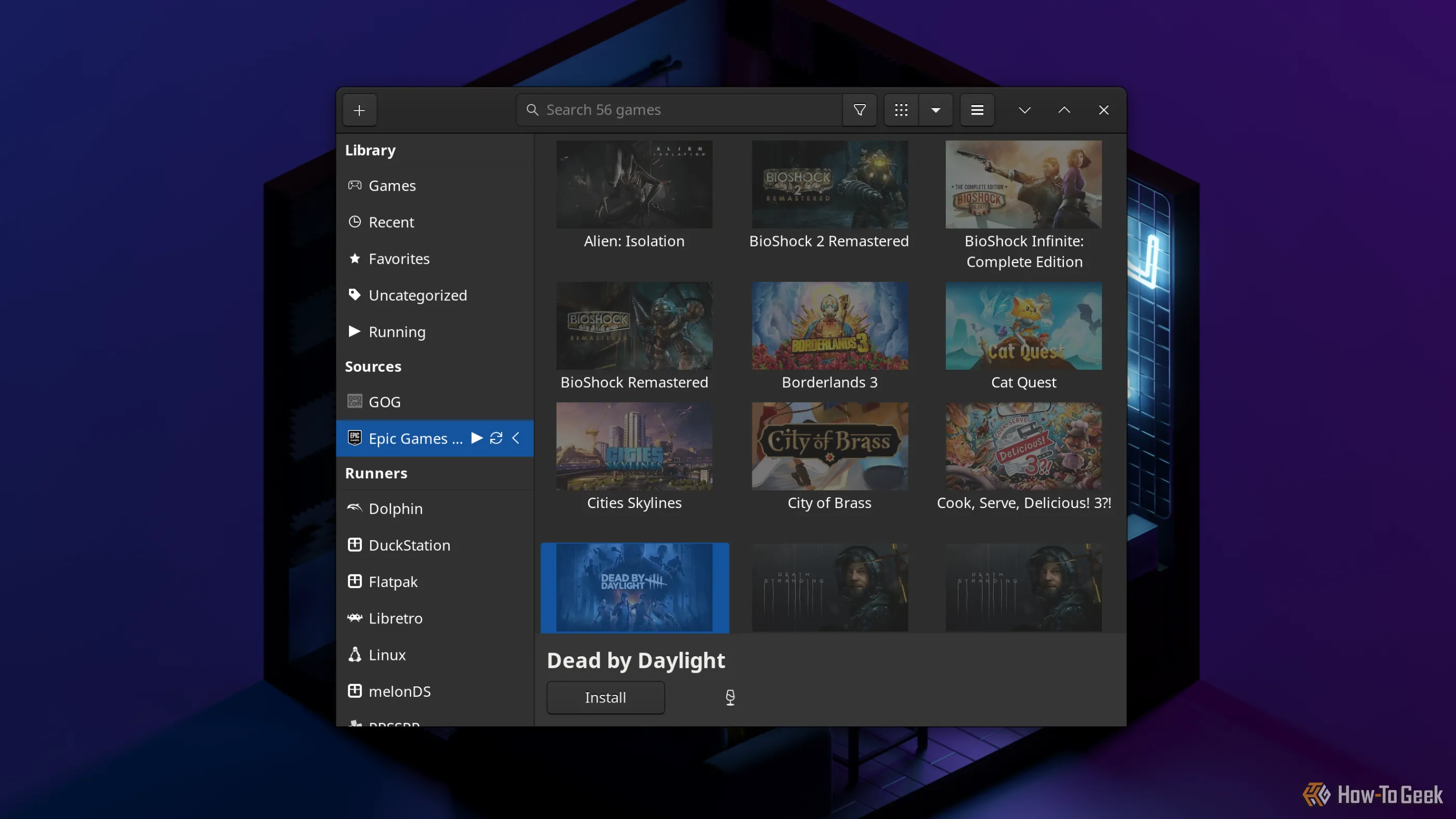 Trình quản lý game Lutris hiển thị các trò chơi đã mua từ Epic Games Store.
Trình quản lý game Lutris hiển thị các trò chơi đã mua từ Epic Games Store.
Giao diện của Lutris đối với tôi có cảm giác lỗi thời và hơi lộn xộn so với Heroic, nhưng tôi vẫn có thể cài đặt và chạy Dead By Daylight bằng cách làm theo các hướng dẫn của nó. Tôi đã gặp một số thông báo lỗi lạ trong quá trình, vì vậy lời khuyên của tôi là hãy cứ tiếp tục nếu bạn thấy những lỗi đó. Sau khi thêm lối tắt vào Steam, việc khởi chạy từ chế độ Big Picture của Steam trở nên đơn giản.
Trải nghiệm thực tế với “Steam Console” của tôi
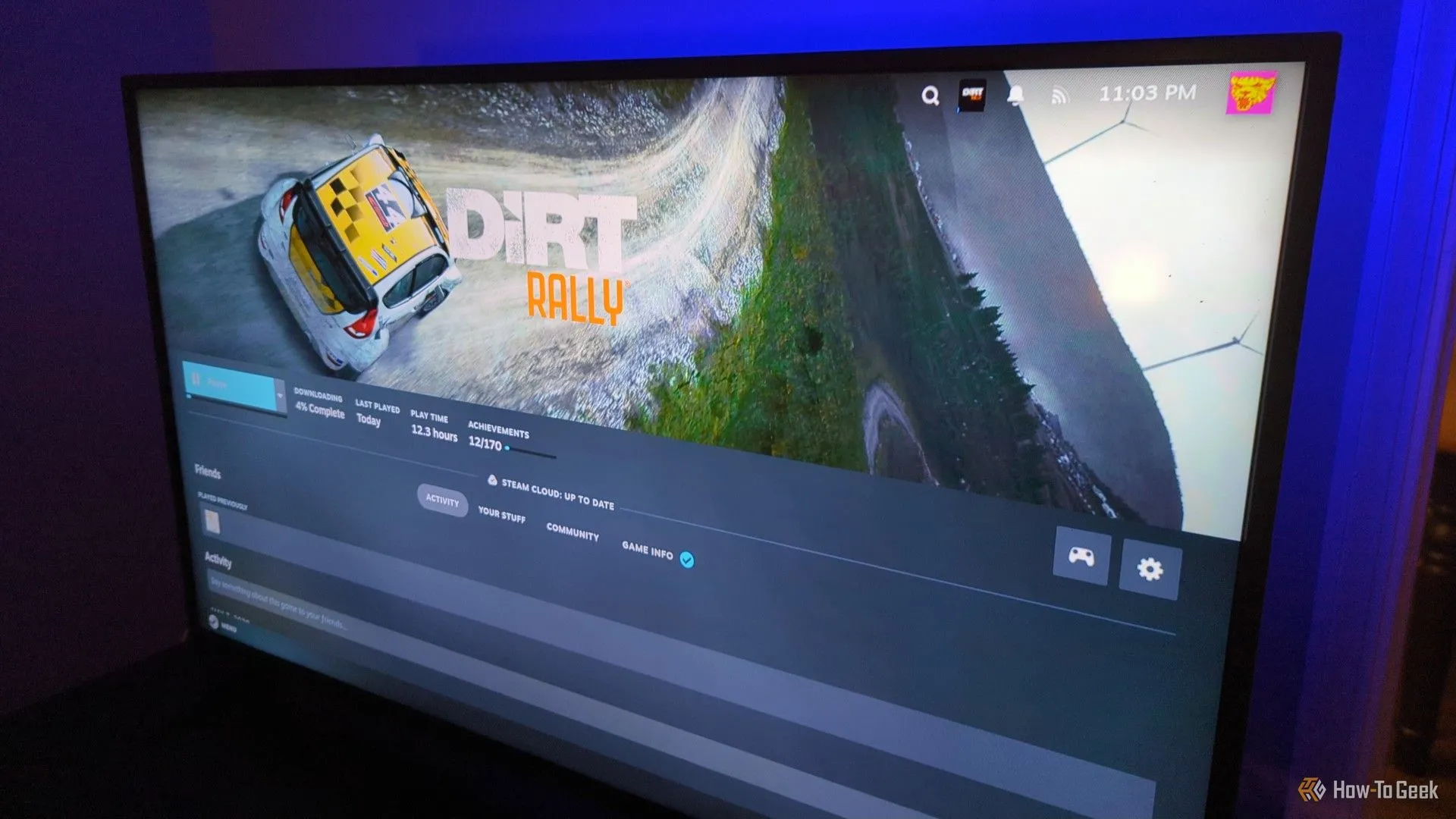 Màn hình TV hiển thị giao diện Steam đang cài đặt trò chơi Dirt Rally.
Màn hình TV hiển thị giao diện Steam đang cài đặt trò chơi Dirt Rally.
Với việc cài đặt và cấu hình đã hoàn tất, tôi đã có vô số giờ vui vẻ khi chơi nhiều trò chơi từ thư viện Steam của mình trong không gian thoải mái của phòng khách, mà không cần một chiếc console cồng kềnh hay một thùng PC khổng lồ. Bazzite không phải là sản phẩm chính thức của Valve, nhưng nó đã làm rất tốt việc tái tạo cảm giác như SteamOS.
Những hạn chế và vấn đề cần giải quyết
Hệ thống console Steam dựa trên mini PC của tôi chưa phải là một thiết lập hoàn hảo, ít nhất là cho đến thời điểm hiện tại. Tôi đã gặp phải một số vấn đề mà tôi vẫn chưa giải quyết được.
Giới hạn về hiệu năng GPU tích hợp
Vấn đề đầu tiên và rõ ràng nhất là mini PC thường quá nhỏ để chứa một card đồ họa chuyên dụng, và chiếc máy tôi mua cũng không ngoại lệ. Chip đồ họa tích hợp của Intel xử lý tốt các trò chơi đồ họa 3D cũ và ít đòi hỏi, nhưng tôi sẽ không thể chơi các tựa game AAA trong thời gian tới.
Để khắc phục điều đó, tôi có một vài lựa chọn. Đầu tiên, tôi có thể mua một eGPU (card đồ họa rời gắn ngoài). Nó sẽ tốn kém một khoản kha khá, nhưng chắc chắn tôi sẽ tận dụng được nó, vì có một số lượng đáng ngạc nhiên các thiết bị mà bạn có thể cắm eGPU vào.
 Vỏ bọc eGPU mini TREBLEET Thunderbolt 3, giải pháp nâng cấp đồ họa cho mini PC.
Vỏ bọc eGPU mini TREBLEET Thunderbolt 3, giải pháp nâng cấp đồ họa cho mini PC.
Một lựa chọn rẻ hơn nhiều là truyền game từ máy tính để bàn có card đồ họa chuyên dụng của tôi sang mini PC. Steam Remote Play cho phép điều đó, mặc dù trong quá khứ tôi đã gặp vấn đề về kết nối không dây bị gián đoạn trong quá trình Remote Play. Tôi sẽ thử cấu hình đó như một giải pháp mặc định trước, nhưng nếu không, tôi sẽ tìm đến một giải pháp của bên thứ ba như Moonlight game streaming.
Thiếu hỗ trợ HDMI-CEC
Phần gây khó chịu nhất của thiết lập là việc nó không hỗ trợ HDMI-CEC. Tính năng này sẽ cho phép mini PC ra lệnh cho TV bật khi nó thức dậy, hoặc tắt khi nó đi vào chế độ ngủ. Điều đó giúp tôi không cần phải cầm nhiều điều khiển từ xa.
Thật không may, tính năng này đòi hỏi phần cứng mà hầu hết các PC không được tích hợp sẵn. Tôi đã tìm hiểu và biết được rằng có những bộ chuyển đổi hiếm hoi có thể kích hoạt HDMI-CEC cho bất kỳ thiết bị nào được cắm vào, chẳng hạn như bộ chuyển đổi USB-C sang HDMI của Club 3D. Tôi có thể sẽ quyết định tìm mua một cái chỉ để dùng cho chiếc console Steam này.
Tay cầm không hoạt động trong một số ứng dụng không phải game
Tôi khá thất vọng khi một vài ứng dụng, cụ thể là PlasmaTube và Jellyfin, không hoạt động trơn tru với cả hai tay cầm của tôi ngay từ đầu. PlasmaTube dường như thiếu hoàn toàn hỗ trợ tay cầm, và mặc dù Jellyfin có, nhưng ngay cả khi khởi chạy qua Steam cũng không giúp nó hoạt động được với tôi. Tôi đã có thể gán các nút của Steam Controller cho các điều khiển bàn phím và chuột, nhưng điều đó lại cảm thấy rắc rối hơn nhiều so với một tay cầm thông thường.
Điều này khá đáng tiếc vì tôi đã hy vọng chiếc console mini PC này cũng có thể hoạt động như một sự thay thế trực tiếp cho Chromecast streaming stick của tôi. Tôi sẽ tìm hiểu thêm để xem liệu có cấu hình nào có thể giúp việc sử dụng cho mục đích xem phim/giải trí dễ dàng hơn hay không.
Tôi rất mong được tiếp tục thử nghiệm và khám phá nhiều hơn với chiếc console “Steambox” của mình để biến trải nghiệm chơi game trở nên thú vị và liền mạch hơn. Ngoài việc chơi game phòng khách, còn có nhiều lý do khác để sở hữu một mini PC mà bạn có thể cân nhắc.


